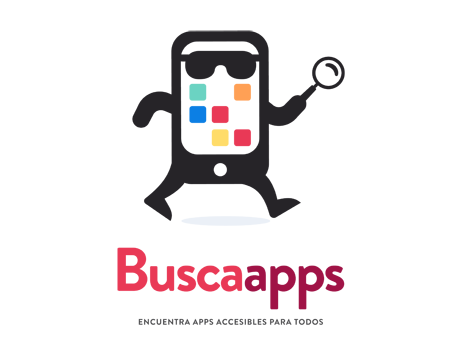
El imagotipo representa un Smartphone con piernas y brazos, caminando, con una lupa en una mano y con gafas de sol.
La pantalla del Smartphone incluye cuadrados dentro que representan la distribución habitual del menú de apps.
Debajo de este icono o personaje, se incluye el nombre del proyecto 'BuscaApps', seguido de un pequeño subtitulo que dice: 'Encuentra apps accesibles para todos'

La Única aplicación Oficial de Fanfiction.Net.
Incluye las siguientes características:
Y mucho más.
Este manual se hizo hace unos meses, la aplicación a cambiado algunas cosas de sitio ya que esta en constante evolución pero es valido todavía.
Solo apuntar que en cada pantalla que entramos por primera vez nos da una ayuda la cual es muy poco accesible, para saltarla tenemos que buscar un guión que nos permita hacer una pulsación, recomiendo en dichas pantallas recorrerlas con flics.
El orden de la pantalla principal ha cambiado pero sigue siendo validas las opciones de Leer y Ajustes.
Manual explicativo echo hace unos meses:
Lo primero que es un Fanfiction?, os dejo la Wiky:
https://es.wikipedia.org/wiki/Fanfiction
Teniendo claro lo que es un Fanfiction, lo siguiente es preguntarnos donde conseguirlos. Hay muchísimos sitios en Internet donde conseguirlos y donde si investigáis un poquito os pasareis horas y horas disfrutando de relatos, mini relatos y incluso libros hechos por fans de la temática que os podáis imaginar.
Aclaro que como en todo podéis encontraros joyas maestras y bodrios considerables.
Yo voy a usar una web que si no estoy equivocado es una de las mayores comunidades donde se juntan miles y miles de autores y lectores, es la siguiente:
La verdad que la web yo no la e tocado mucho ya que realmente lo que e utilizado es la aplicación para Android, mencionar que si no estoy equivocado también esta para iPhone y si fuera accesible como en Android solo seria encontrar un sustituto para la segunda aplicación que va a ser quien nos lea los relatos.
Sin más paso a dejaros las dos aplicaciones que vamos a necesitar que están en PlayStore:
Aplicación de Fanfiction.net:
Al principio de la ficha
Aplicación Eyes free Reader:
https://play.google.com/store/apps/details?id=com.olegsheremet.eyesfreereader
Bien una vez instaladas las dos aplicaciones lo primero explicar un poco, las dos son accesibles pero yo solo voy a explicar como leer luego nos toca investigar si queremos profundizar un poco más, con la aplicación de Fanfiction podéis haceros vuestra biblioteca, descargar los relatos, haceros seguidores, chatear, etc.
Con Eyes free Reader pues es tan sumamente simple que teneis todos los botones bien etiquetados y lo único que tendremos que hacer en ella es ponernos la velocidad a nuestro gusto junto elegir la voz que nos agrade más que nos lea eso si que tengamos instalada.
Bien yo voy a describir por encima Fanfiction junto a dar unos ajustes previos para que nos de los relatos en español, daré lo justo para que nos empiece a leer luego cada cual que profundice en la aplicación.
Bien arrancamos la aplicación Fanfiction.net y lo primero va a ser introducir nuestras credenciales si las tenemos o registrarnos ya bien con nuestro correo, con nuestra cuenta de Google o con nuestra cuenta de Facebook.
Bien una vez abierta nos da la bienvenida con un único botón que es Iniciar, lo pulsamos y caeremos en la pantalla de login.
Bien aquí tenemos dos pestañitas Iniciar sesión o Registrarse. Aquí usaremos lo que nos interese pero yo para el ejemplo voy a usar iniciar sesión con la cuenta de Facebook por lo que me quedare en la pestaña por defecto de iniciar sesión.
Bien aquí nos vamos a encontrar con un problema de accesibilidad salvable fácilmente, los iconos de iniciar con GOOGLE, FACEBOOK o TWITTER, no están etiquetados y nos los da como guión cuando pasamos el dedo por encima de ellos.
Bien seria posicionarnos en el botón INICIAR SESIÓN y a partir de hay usar flics, cuando demos el primer flic hacia la derecha nos dirá RESTABLECER CONTRASEÑA, otro flic más nos dirá OR, y a partir del tercer flic es lo que nos interesa, nos dirá guión bajo, pues bien el primer guión bajo es para iniciar con nuestra cuenta de GOOGLE, el segundo con nuestra cuenta de Facebook y el tercero con la cuenta de Twitter.
Esto se puede hacer explorando la pantalla pero e preferido explicarlo con flics, así que elegimos con lo que queramos conectarnos y una vez elegido lo siguiente Serra introducir nuestros datos ya sea de Google, facebook o Twitter.
Una vez introducidos y aceptados los permisos correspondientes apareceremos en una pantalla que nos dará un mensaje de información, estos mensajes nos aparecerán cada vez que visitemos por primera vez un área de la aplicación, bien abajo a la derecha tenéis el botón aceptar le dais y apareceremos en la pantalla principal de la aplicación la cual paso a detallar por encima.
Bien la pantalla principal esta dividida en una tabla de 3 columnas la cual cada botón nos llevara al área correspondiente teniendo:
Primera fila: Leer, Foro y Comunidad
Segunda fila: MP (Mensaje Privado), Lector beta y Amigos
Tercera fila: Biblioteca, Publish, Ajustes
Cuarta fila: News
Bien como dije yo solo voy a explicar como ponernos a leer rápidamente por lo que solo voy a usar Leer que es el primer acceso en la primera fila y Ajustes que es el tercer acceso de la tercera fila.
Bien lo primero Será hacerle unos pequeños ajustes para que nos filtre los resultados de lectura en nuestro idioma, si sabemos ingles pues casi no haría falta este apartado pero bueno vamos ha hacerlo por lo que nos dirigiremos a Ajustes.
Una vez en la pantalla ajustes de arriba abajo tenemos que buscar lo siguiente:
Clasificación de contenido: Esta opción yo se la cambio a TODOS para que me de todos los relatos ya que si no los clasificados no me los dará.
ADVERTENCIA: Hay contenido de altísimo contenido sexual y erótico por lo que aquel que no desee que le aparezcan dichos relatos que no cambie esta opción.
Seguiremos bajando y buscaremos IDIOMA DE LECTURA y lo cambiaremos a Español para que cuando entremos en una temática nos aparezcan primero los relatos en Español.
Ya podemos regresar a la pantalla principal y dirigirnos a la primera columna de la fila primera que Hera Leer.
Una vez dentro nos encontraremos con una pantalla donde através de pestañitas seleccionaremos nuestra temática preferida.
Para movernos rápido entre las pestañas arriba a la izquierda tenemos un botón llamado TEMA, si lo pulsamos se nos desplegara una barra con todos los que hay incluso un apartado de recientes que son los que hayamos visitado junto otro apartado de nuestras búsquedas más recientes.
Bien yo voy a elegir una temática para hacer ele ejemplo teniendo en cuenta que cuando lo sigáis puede que algo cambie si han añadido contenido.
Bien con el botón pulsado de TEMA me dirigiré a T.V.
Cuando le de me dejara en la pestaña de televisión la cual explorando comprobaremos que nos dará títulos referidos principalmente a series de televisión.
Bien yo voy a elegir la primera SUPERNATURAL.
Una vez dentro nos encontraremos con todos los relatos que hay sobre la serie SUPERNATURAL O SOBRENATURAL.
Bien conforme exploremos nos dará el titulo mas autor y una primera línea del relato si el autor lo pone, bien yo voy a buscar uno que se llama, QUE HAY MAS ALLA DEL SOL. Una vez localizado entramos en el y caeremos en una pantalla donde nos dará la ficha de dicho relato pero lo que nos interesa a nosotros es la fila de botones que se encuentra en la parte de debajo de la pantalla.
Dicha botonera se compone de izquierda a derecha de los siguientes botones, Comentarios, Descargar, Seguir, Perfil, Compartir con y Leer.
Bien pues de todos el que nos interesa es Compartir con.
Le damos y se nos desplegara un menú por encima del botón con distintas opciones, tengo que aclarar que dependiendo de la versión de Android esto puede cambiar un poquito pero quien use Android seguro que esta familiarizado con el gestor de compartir.
Bien buscaremos en el menú que se nos desplegó VER TODO, le damos y nos saldrá la lista de todas las aplicaciones con las que podemos interactuar.
En dicha lista buscaremos la que dice, EYES FREE READER. Hay otra que es SAVE FOR EYES FREE READER que es para guardarlo para luego pero es la primera la que nos interesa.
La seleccionaremos y automáticamente se nos abrirá la aplicación EYES FREE READER e inmediatamente nos empezara a leer el relato.
Bien voy a explicar esta sencillísima aplicación la cual su cometido es poderle compartir todo aquello que nos imaginemos como una dirección web desde el navegador o una historia de Facebook incluso en sus ultimas versiones como lector epub. Vendría a ser la Vista de lectura que tenemos en Firefox la cual nos deja solo el articulo para una lectura cómoda.
Pues bien EYES FREE READER através de la síntesis de voz que tengamos instalada nos Lera lo que le mandemos.
Una vez dentro de EYES FREE READER tendremos que configurarla a nuestro gusto por lo que voy a detallarla, todos los botones están etiquetados pero para lo que nos interesa empezaremos en el centro de la pantalla encontrándonos el botón PLAY-PAUSE, a la izquierda y derecha ATRASAR (PREVIEW) y ADELANTAR (NEXT) poco que explicar de ellos.
En la parte inferior de la pantalla a la izquierda abajo del todo tendremos DECREASE RATE y INCREASE RATE (DISMINUIR VELOCIDAD Y AUMENTAR), a continuación viene el botón LANGUAGE con el que elegiremos la voz que deseemos que nos lea el relato siempre nos mostrara la que tengamos instalada y de la síntesis de voz que tengamos elegida. Por ejemplo yo tengo las tres voces de ACAPELA pero de las tres quiero que me lea ANTONIO.
El siguiente es TTS ENGINE, este nos dejara elegir la síntesis que queremos por ejemplo si tenemos instalado ACAPELA y VOCALIZER y queremos VOCALIZER pues seleccionamos y luego podemos ir a LENGUAJE y seleccionar a MONICA si la tenemos. Decir que estos ajustes solo son para la aplicación nuestro lector de pantalla ya sea TALKBACK, VOICE ASSISTANT O SHINEPLUES seguirán hablándonos con la voz y velocidad y tono predeterminados que tengamos para el sistema.
Bien y por ultimo nos quedan los dos últimos botones que son DECREASE Y INCREASE PITCH que son el tono que queremos.
Bien pues con todo eso es configurarlo a nuestro gusto y disfrutar que nuestra voz preferida nos lea el relato que hallamos elegido, tenéis miles y miles en las distintas temáticas y dentro de cada rama de cada temática.
Apuntar que si no tenemos un control del ingles eso también tiene solución añadiendo a lo que he explicado antes de compartirlo con EYES FREE READER compartirlo primero con un traductor y luego del traductor compartirlo con EYES FREE READER.

Si conoces recursos útiles para esta app, o alguno de sus enlaces no están operativos, puedes aportar información actualizada.